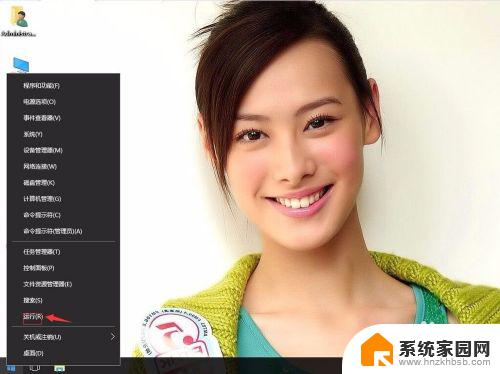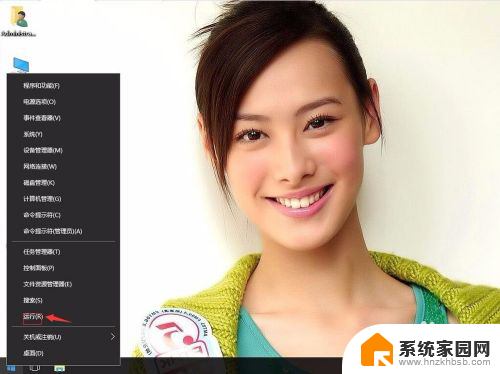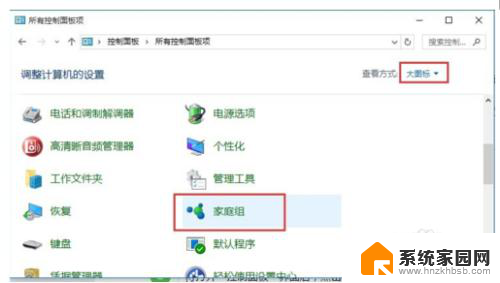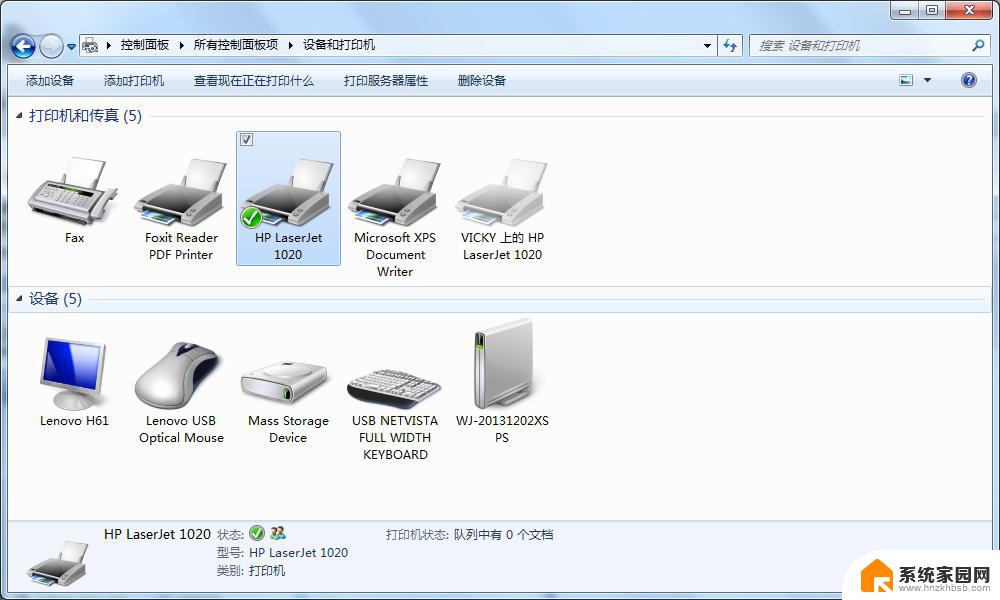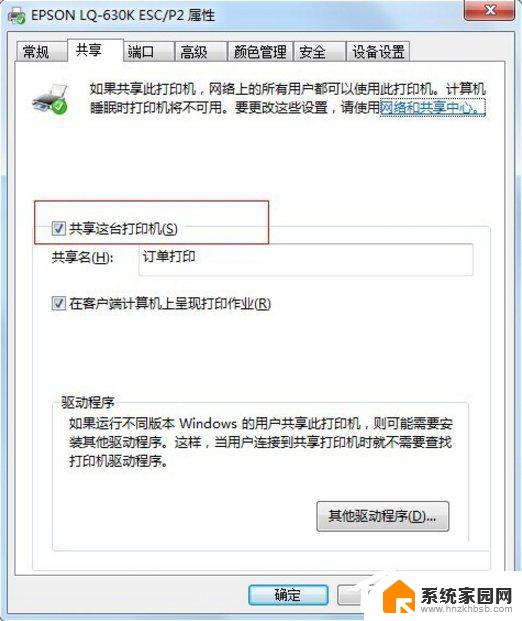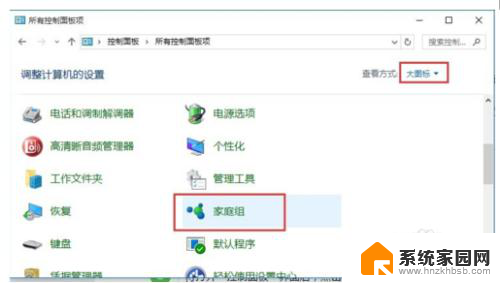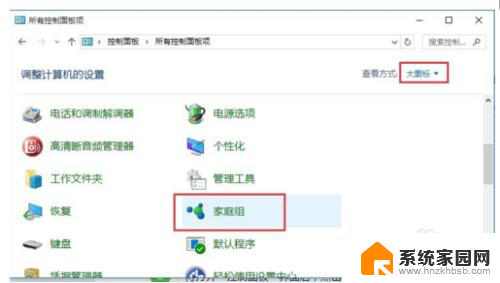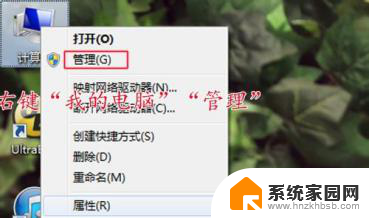win10打印机共享显示无法保存打印机设置 打印机共享设置无法保存
win10打印机共享显示无法保存打印机设置,在使用Windows 10操作系统时,一些用户可能会遇到一个令人沮丧的问题,即打印机共享设置无法保存,当我们尝试更改打印机设置时,系统却提示无法保存所作的更改。这种情况给我们的工作和生活带来了一定的不便。我们不必过分担心,因为有一些解决方法可以帮助我们克服这个问题。接下来我们将探讨一些可能的原因和解决办法,以便解决这一打印机共享设置无法保存的困扰。
方法如下:
1.第一步在我们的电脑上面鼠标右键计算机,选择管理,如下图所示:
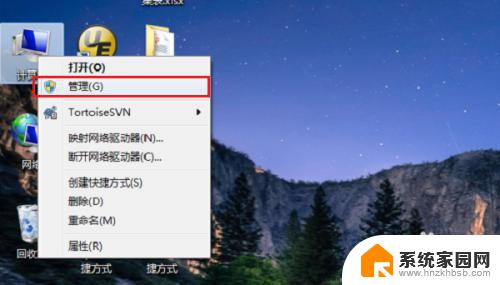
2.第二步进去计算机管理管理界面之后,点击“服务和应用程序->服务”,找到Windows Firewall服务,如下图所示:
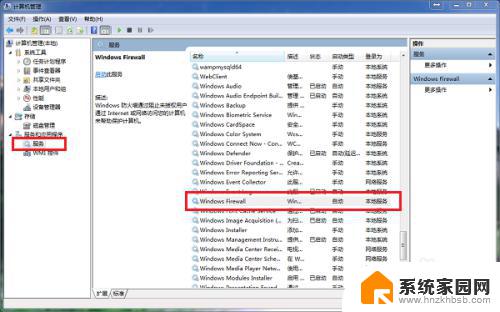
3.第三步右键Windows Firewall服务,选择属性,进去之后启动类型设置为自动,点击启动,如下图所示:
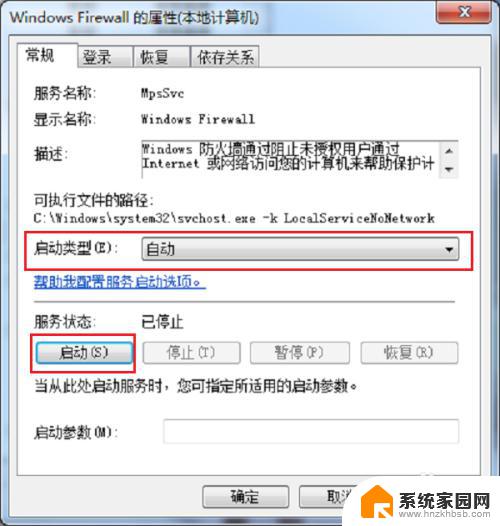
4.第四步点击确定之后,可以看到我们已经启动了Windows Firewall服务,这是一个防火墙共享服务,只有启动该服务才能设置打印机共享,如下图所示:
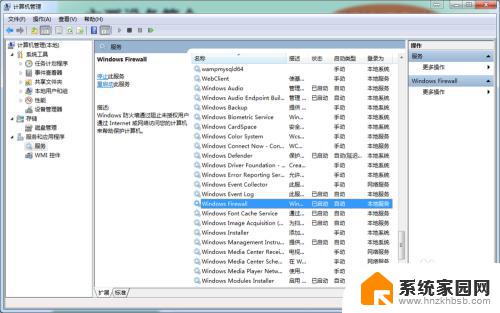
5.第五步我们点击windows图标,选择设备和打印机,如下图所示:
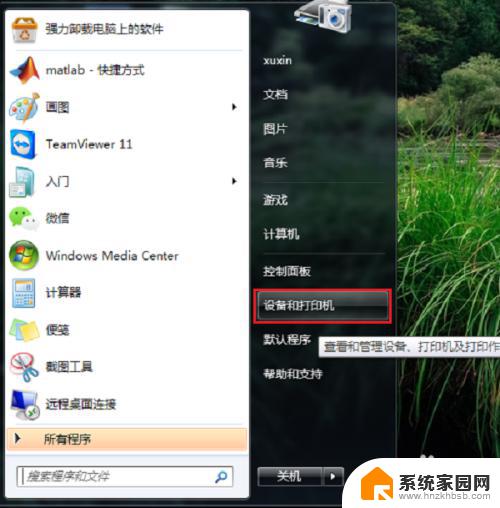
6.第六步进去设备和打印机界面之后,右键打印机,选择打印机属性,如下图所示:
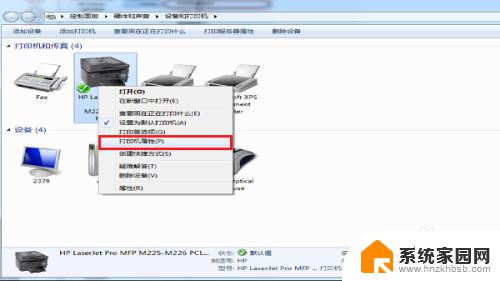
7.第七步进去之后,点击共享。选择共享这台打印机,点击确定之后,再共享打印机就不会弹出无法保存打印机设置,如下图所示:
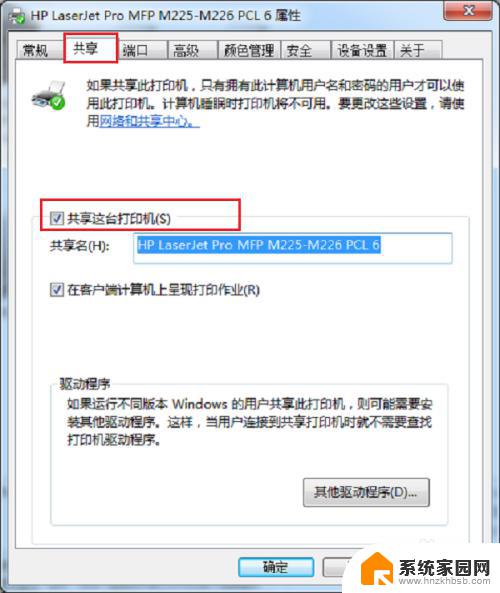
以上便是Win10打印机共享显示无法保存打印机设置的全部内容,如果你遇到相同问题,可以参考本文中的步骤进行修复,希望对你有所帮助。